机件常用的表达方法
- 格式:doc
- 大小:1.62 MB
- 文档页数:19


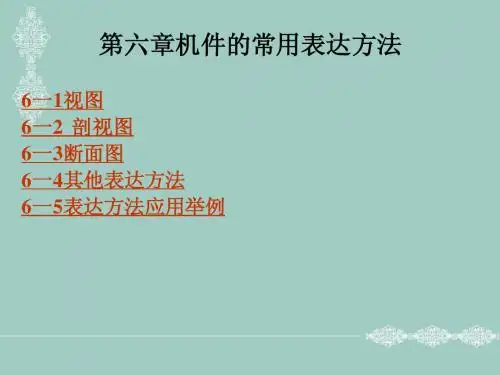


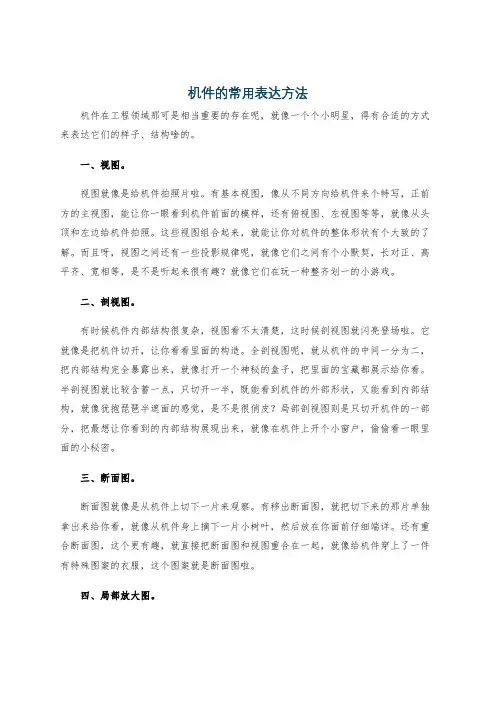
机件的常用表达方法机件在工程领域那可是相当重要的存在呢,就像一个个小明星,得有合适的方式来表达它们的样子、结构啥的。
一、视图。
视图就像是给机件拍照片啦。
有基本视图,像从不同方向给机件来个特写,正前方的主视图,能让你一眼看到机件前面的模样,还有俯视图、左视图等等,就像从头顶和左边给机件拍照。
这些视图组合起来,就能让你对机件的整体形状有个大致的了解。
而且呀,视图之间还有一些投影规律呢,就像它们之间有个小默契,长对正、高平齐、宽相等,是不是听起来很有趣?就像它们在玩一种整齐划一的小游戏。
二、剖视图。
有时候机件内部结构很复杂,视图看不太清楚,这时候剖视图就闪亮登场啦。
它就像是把机件切开,让你看看里面的构造。
全剖视图呢,就从机件的中间一分为二,把内部结构完全暴露出来,就像打开一个神秘的盒子,把里面的宝藏都展示给你看。
半剖视图就比较含蓄一点,只切开一半,既能看到机件的外部形状,又能看到内部结构,就像犹抱琵琶半遮面的感觉,是不是很俏皮?局部剖视图则是只切开机件的一部分,把最想让你看到的内部结构展现出来,就像在机件上开个小窗户,偷偷看一眼里面的小秘密。
三、断面图。
断面图就像是从机件上切下一片来观察。
有移出断面图,就把切下来的那片单独拿出来给你看,就像从机件身上摘下一片小树叶,然后放在你面前仔细端详。
还有重合断面图,这个更有趣,就直接把断面图和视图重合在一起,就像给机件穿上了一件有特殊图案的衣服,这个图案就是断面图啦。
四、局部放大图。
当机件上有些小细节,小到在普通视图里看不清楚的时候,局部放大图就像一个放大镜一样。
它把那些小细节放大,让你能清楚地看到上面的纹路、小孔之类的。
就像你拿着放大镜看小昆虫身上的花纹一样,很神奇呢。
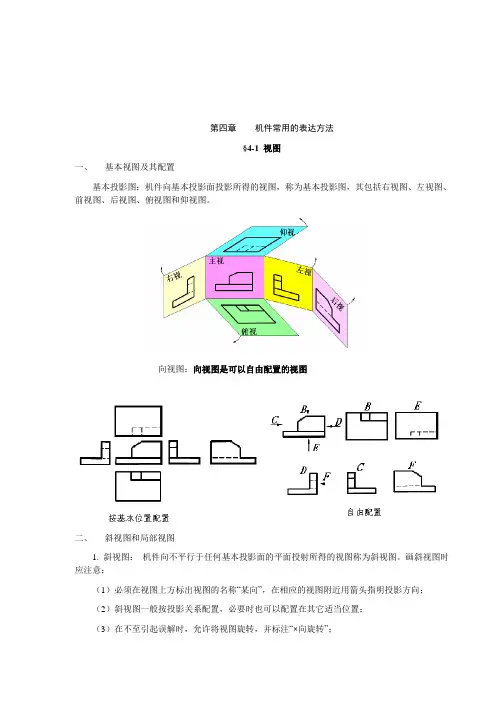
第四章机件常用的表达方法§4-1 视图一、基本视图及其配置基本投影图:机件向基本投影面投影所得的视图,称为基本投影图,其包括右视图、左视图、前视图、后视图、俯视图和仰视图。
向视图:向视图是可以自由配置的视图二、斜视图和局部视图1. 斜视图:机件向不平行于任何基本投影面的平面投射所得的视图称为斜视图。
画斜视图时应注意:(1)必须在视图上方标出视图的名称“某向”,在相应的视图附近用箭头指明投影方向;(2)斜视图一般按投影关系配置,必要时也可以配置在其它适当位置;(3)在不至引起误解时,允许将视图旋转,并标注“×向旋转”;(4)当已画出需要表达的某一倾斜结构的真实视图后,则通常就用波浪线断开,不画其它视图中已表达清楚的部分。
2、局部视图向基本投影面投影画局部视图时应当注意:a.在一般情况下,应于局部视图的上方标注视图的名称“×向”,并在相应的视图附近用箭头指明投影方向,标注同样的字母;当局部视图按投影关系配置,中间又没有其它图形分开时,可省略标注;b. 局部视图的断裂边界通常用波浪线表示;c. 当局部视图所表示的局部结构是完整的,且外轮廓线又成为封闭时,波浪线可省略不画,如下图中的B向局部视图。
用波浪线作为断裂线时,波浪线不应超过断了机件的轮廓线,应画在机件的实体上,不可画在机件的中空处,如下图中,正误对比说明了波浪线的画法。
正确错误三、旋转视图如下图中摇杆所示,当机件的某一部分倾斜于投影面时,假象将机件的倾斜部分旋转得到与某一选定的基本投影面平行,再向该投影面投影,所得的视图称为旋转视图,旋转视图不需加任何标注。
§4-2 剖视图一、剖视图的基本概念和基本画法为了清楚的表达机件的内部形状,在机械制图中常采用剖视,即假想用剖切面剖开机件,将处在观察者和剖切面之间的部分移去,而将其余部分向投影面投射,所得到的图形称为剖视图。
现在以下图为例,说明画剖视图的步骤:1.确定剖切面位置,图中选取平行于正面的对称面为剖切面;2.画剖视图如上图;3.画剖面符号如图,当图形中的主要轮廓线与水平成45度时,该图形的剖面线应画成与水平方向成30°或60°的平行线,其倾斜的方向仍与其它图形的剖面线一致;4.画剖切符号、投影方向,并标注字母和剖视图的名称。


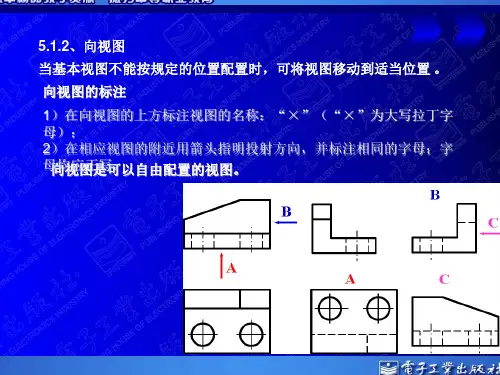

《工程制图》教案章节名称:第10章计算机绘图授课学时:12(讲课6,上机6)教学方法:讲、练结合教学目的:了解计算机绘图的基本知识,掌握二维图形的绘图和编辑方法、文本和尺寸的标注方法,了解图形的输出方法。
能上机绘制简单的零件图。
重点:二维图形的绘图和编辑、文本和尺寸的标注难点:图形编辑和尺寸标注授课内容:第10章计算机绘图10.1 AutoCAD2004的基本知识10.1.1 AutoCAD的主要功能1 绘图功能2 图形编辑功能3 尺寸标注及文字书写功能4 辅助功能5 图形打印输出功能6 网络传输功能10.1.2 AutoCAD2004的工作界面1 AutoCAD2004的启动双击桌面上的AutoCAD2004快捷图标,如图10-1所示,即可启动AutoCAD2004。
图10-1 AutoCAD2004快捷图标2 AutoCAD2004工作界面简介AutoCAD2004的工作界面主要由标题栏、下拉菜单栏、工具栏、绘图窗口、十字光标、滚动条、命令窗口和命令行、状态行组成。
(1)标题栏标题栏在工作界面最上方,其左端显示软件的图标、名称、版本级别及当前图形文件的名称,右端按钮,可以最大化、最小化或关闭AutoCAD2004工作界面。
(2)下拉菜单栏下拉菜单栏位于标题栏的下方,主要用来提供操作AutoCAD的命令,包括File(文件)、Edit(编辑)、View(视图)、Insert(插入)、Format(格式)、Tools(工具)、Draw(绘图)、Dimension(标注)、Modify(修改)、Express(特殊)、Window(窗口)和Help(帮助)十二个菜单选项。
(3)工具栏AutoCAD2004提供了众多的工具栏,利用工具栏中的图标按钮,可以方便地实现各种命令的操作。
默认状态下,工作界面只显示了Stander(标准)、Style(样式)、Layer(图层)、Properties(对象特性)、Draw(绘图)和Modify(修改)六个工具栏。
(4)绘图窗口、十字光标、坐标系图标和滚动条绘图窗口是绘制图形的区域。
绘图窗口内有一个十字光标,随鼠标的移动而移动,它的功能是绘图和选择对象。
(5)命令窗口和命令行(6)状态栏状态栏位于工作界面的最下边,用来显示绘图状态,如当前光标位置的坐标值、绘图时是否打开了Ortho(正交)、Osnap(对象捕捉)等功能。
10.1.3 AutoCAD2004的基本操作1AutoCAD2004命令输入方式AutoCAD2004命令输入方式常用的有以下几种,分别为:(1)命令行输入(2)下拉菜单栏输入Draw →Line(3)工具栏输入Draw →(4)重复命令的输入2点的坐标输入方式常用的方法有三种:(1)用鼠标在屏幕上拾取点在绘图窗口移动十字光标到适当位置,单击鼠标左键,在屏幕上拾取一点。
(2)用键盘输入点的坐标1)输入绝对直角坐标值2)输入相对直角坐标值3)输入相对极坐标值(3)用对象捕捉模式捕捉一些特殊点在绘图时,有些点难以准确确定其坐标,如切点、圆心、垂足等,此时可利用AutoCAD 提供的对象捕捉功能,迅速准确地捕捉到对象上的特殊点,而不必输入坐标或进行计算。
1)常用的对象捕捉模式①Endpoint(端点)捕捉直线、圆弧、多义线、样条曲线等对象距光标最近的端点。
②Midpoint(中点)捕捉线段(直线段或圆弧段)的中点。
①Intersectoi n(交点)捕捉两对象(如直线、圆弧段、圆、样条曲线等)的交点。
②Center(中心点)捕捉圆、圆弧、椭圆、椭圆弧的中心点。
③Quadrant(象限点)捕捉圆、圆弧、椭圆、椭圆弧的象限点。
④Tangent(切点)捕捉与圆、圆弧、椭圆、椭圆弧及样条曲线相切的切点。
⑤Perpendicular(垂足)捕捉从一点向所选对象所作垂线的垂足。
2)对象捕捉模式的执行方法①自动捕捉方法②单点优先捕捉方法捕捉自中点外观交点中心点切点平行节点取消捕捉临时追踪端点交点延伸象限点垂足插入点最近点捕捉设置[例] 过直线AB的端点A向圆引切线AT,再由T向直线AB引垂线TP。
3 角度输入方式AutoCAD2004出现角度(Angle)提示符时,表示要求用户输入角度值。
AutoCAD的角度一般是以“度”为单位的,因此,输入时应输入角度值,如:Angle:45↓10.1.4 AutoCAD2004错误的修正1 图形的删除与恢复如果所画的图形是错误的,就必须把它从屏幕上清除掉。
删除一个图形对象,可使用Erase(删除)命令。
2 取消最近一次的操作如果在绘图过程中进行了一次误操作,如删除了不该删除的图形,则可用“Undo”命令取消这次操作。
3 终止正在执行的命令当要终止正在执行的命令,可按键盘左上角的“Esc”键。
10.1.5 AutoCAD2004图形文件管理1建立新的图形文件功能:创建一个新的图形文件,开始绘制一张新图。
(1)命令输入方法命令行:NEW下拉菜单栏:File(文件)→NEW (新建)图标工具:Standard(标准)→(2)操作步骤命令输入以后,将弹出选择样板对话框。
此时单击打开或取消,就会建立一个新的绘图文件,文件名将显示在标题栏上。
2 打开已有的图形文件功能:打开已经存在的图形文件,进行编辑和继续绘图。
3 保存现有的图形文件功能:将现有的图形文件存盘,以备后用。
10.1.6 退出AutoCAD2004退出AutoCAD2004的方法有四种。
1使用“”退出AutoCAD20042 使用快捷键退出AutoCAD2004按Ctrl+Q快捷键,可以退出AutoCAD2004。
3 使用下拉菜单退出AutoCAD2004单击File →Exit菜单,可以退出AutoCAD2004。
4 使用QUIT退出AutoCAD2004Command: QUIT↓可以退出AutoCAD2004。
10.2 AutoCAD2004二维绘图10.2.1 绘图环境设置用AutoCAD绘图,首先要进行环境设置。
环境设置包括绘图界限、绘图单位、图层及图层特性等的设置。
1 绘图界限的设置LIMITS命令功能:该命令用来设置绘图界限(图纸幅面)。
(1)命令输入方式命令行:LIMITS下拉菜单栏:Format(格式)→Drawing Limits(图形界限)2 绘图单位的设置UNITS命令功能:该命令用来设置绘图的长度单位、角度单位及单位的格式和精度。
(1)命令输入方式命令行:UNITS下拉菜单栏:Format(格式)→Units(单位)图10-14 Drawing Units(绘图单位)对话框3 图层及图层特性的设置(1)图层的概念图层相当于没有厚度的透明纸,不同的线型画在不同的图层上,将各图层重叠在一起就形成一幅完整的图纸。
(2)图层的特性(3)图层的建立与设置(LAYER)命令1)命令输入方式命令行:LAYER下拉菜单栏:Format(格式)→Layer(图层)工具栏:“Layer(图层)”→2)命令操作步骤Command: LAYER↓输入命令后,弹出Layer properties Manager(图层特性管理器)对话框,如图10-16所示。
通过该对话框,可以实现对图层的设置。
设置图层的具体操作如下:①建立新图层单击Layer properties Manager(图层特性管理器)对话框中“New(新建)”按钮,就会建立一个名为“Layer1”的新图层,用户可以根据需要更改图层的名字,单击“Layer1”,在文本框中输入图层名即可。
②设置颜色在Layer properties Manager对话框的列表中单击Color(颜色)列的White(白色),屏幕将弹出选择Select Color对话框。
选取所需的颜色即可完成设置。
③线型设置在Layer properties Manager对话框的图层列表中单击Linetype(线型)列的Continuous (实线型),打开Select Linetype(选择线型)对话框。
④设置线宽线宽是指在图层上绘图时所使用的线型的宽度。
在绘图过程中,用户需根据《机械制图》国家标准的要求对线型进行线宽设置,若不设置,系统将默认所有新建图层的线宽为0.25。
在Layer properties Manager对话框的图层列表中单击Lineweight(线宽)列的Default (默认),打开Lineweight(线宽)对话框。
选择所需的线宽,单击OK按钮即可。
⑤设置线型比例如果线型的显示效果不理想,可以通过线型比例(LTSCALE)命令来进行调整,具体操作方法如下:Command: LTSCALE↓Enter new linetype scale factor<1.0000>:(输入显示比例)↓也可以用下面的方法设置线型比例:在屏幕上选取要设置线型比例的对象,并单击鼠标右键,弹出Properties(对象特性)对话框。
⑥切换当前层用户在屏幕上绘制的图形对象,被系统指定画在当前层上,并拥有当前层各种信息设置,因此,用户在绘图时,应随时进行当前层的切换。
10.2.2 常用绘图命令构造线正多边形圆弧云线椭圆插入块点面域直线段多义线矩形圆样条曲线椭圆弧创建块图案填充文字1 绘制直线段(LINE)命令1)命令输入方式命令行:LINE下拉菜单栏:Draw(绘图)→Line(直线段)工具栏:“Draw”→2)命令操作步骤2 绘制圆(CIRCLE)命令1)命令输入方式命令行:CIRCLE下拉菜单栏:Draw(绘图)→Circle(圆)工具栏:“Draw”→2)命令操作步骤[例绘制半径为10的圆,分别与已知直线AB及圆心为O1的圆相切。
3 绘制圆弧(ARC)命令1)命令输入方式命令行:ARC下拉菜单栏:Draw(绘图)→Arc(圆弧)工具栏:“绘图”→2)命令操作步骤注:AutoCAD绘制圆弧,当角度或弦长为正值时,逆时针画弧;角度或弦长为负值时,顺时针画弧。
4 绘制矩形(RECTANG)命令1)命令输入方式命令行:RECTANG下拉菜单栏:Draw(绘图)→Rectang(矩形)工具栏:“绘图”→2)命令操作步骤5 绘制正多边形(POLYGON)命令1)命令输入方式命令行:POLYGON下拉菜单栏:Draw(绘图)→Polygon(正多边形)工具栏:“绘图”→2)命令操作步骤6 绘制样条曲线(SPLINE)命令1)命令输入方式命令行:SPLINE下拉菜单栏:Draw(绘图)→Spline(样条曲线)工具栏:“绘图”→2)命令操作步骤10.3平面图形的编辑平面图形编辑是指对所画图形进行修改、移动、复制、删除等操作,通过编辑操作,可以简化绘图过程,提高绘图效率和质量。
常用的修改对象的方法有:(1)利用键盘输入各种编辑命令。